- # その他
【画面付き】ChatGPTのオプトアウトとは?英語の申請フォーム入力方法を解説
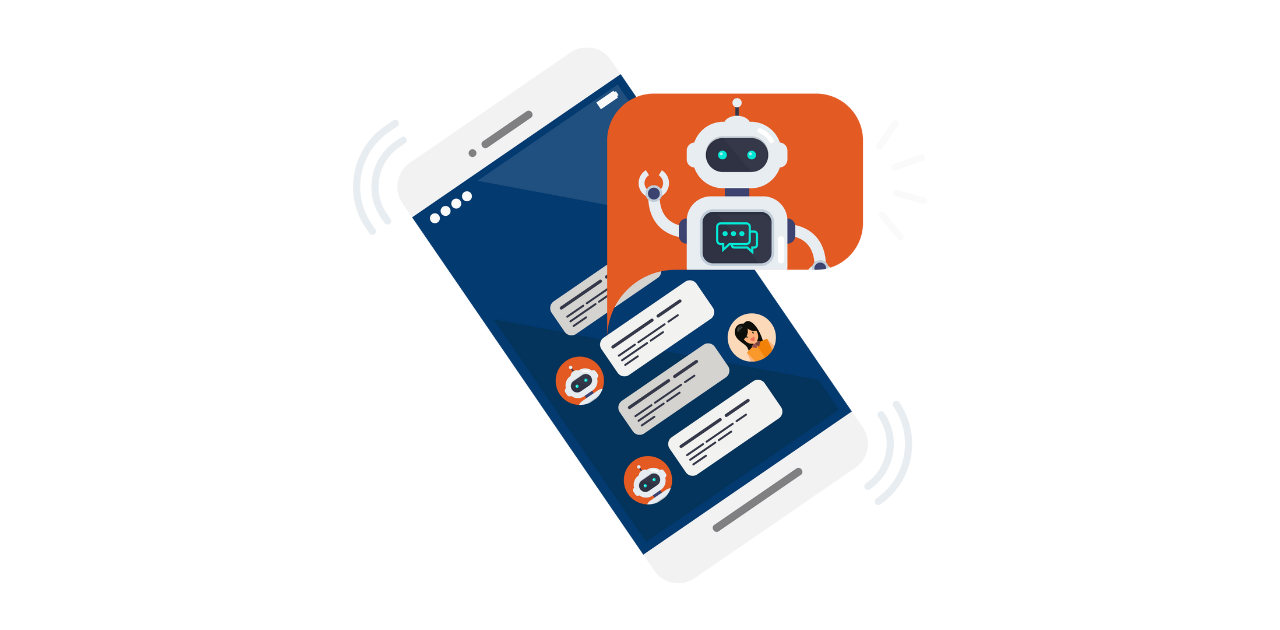
ChatGPTは手軽にチャットで会話でき、さまざまな質問に答えてくれるのでとても便利ですよね。業務で活用されている人も多いと思います。
しかし、入力した情報はOpenAIの学習データとして利用される可能性があることをご存じですか?学習データはAI技術の進化に不可欠ですが、業務でChatGPTを活用する場合は特に、個人情報や業務上の顧客情報や機密データの誤った入力によって情報漏洩につながる懸念があります。
ChatGPTを業務に活用したいけど情報漏洩が心配で使ったことがない、という方、ご安心ください。ChatGPTには、入力した情報を学習データとして使用しないようにするオプトアウト機能があります。オプトアウトはChatGPTによる情報漏洩を防ぐ唯一のセキュリティ対策です。
ただオプトアウト機能の利用には、英語サイトにあるフォームから申請する必要があり、英語が苦手な方にとってはハードルが高いかもしれません。
そこで、この記事ではChatGPTオプトアウトの英語申請フォームの入力方法を、入力画面を交えて分かりやすく解説します。
このページの目次
( 開く )
【必須のセキュリティ対策】ChatGPTのオプトアウトとは

個人情報や業務上の顧客情報や会社の機密データを守るため、法人で利用するとき、オプトアウトは必須のセキュリティ対策です。
従業員の皆さん全員がセキュリティに詳しいわけではないですよね。たとえば、顧客情報や会議内容、将来的な企業戦略などの外部に漏れてはならない情報を、一従業員がChatGPTに入力してしまう恐れがあります。
万が一、これが情報漏洩につながると、企業の信頼性が大きく損なわれる可能性があります。そこまで大きな事件にならなくても、顧客データをChatGPTに入力していること自体、顧客にいい印象を与えないと思います。
オプトアウトは、このようなリスクを回避するための重要な手段となります。
オプトアウトとは?
オプトアウトとは、特定のサービスや活動から自分を除外することです。例えば、メールマガジンや広告の配信を望まないとき、配信元にオプトアウトを依頼することで、配信リストから自分の情報を削除してもらえます。オプトアウトにより、個人のプライバシーを守り、自分のデータがどのように使われるかコントロールできます。
ChatGPTにおけるオプトアウトとは、ChatGPTとのやりとりを学習データとして利用させないための選択です。これにより、個人のデータの使用方法をコントロールし、プライバシーを守ることができます。
オプトアウトで保護されるもの

オプトアウトを行うことで、以下、2種類のデータが保護されます。
- 個人情報
- 顧客データや従業員の情報など、個人を特定できるデータ
- 企業秘密
- 企業の戦略や機密情報など、外部に知られることで不利益を被る可能性のある情報
ChatGPTの唯一のセキュリティ対策、有料版と無料版の違い
ChatGPTには4つのプランがあります。
- ChatGPT Free 無料/個人向け
- ChatGPT Plus 有料/個人向け
- ChatGPT Team 有料/ビジネス向け
- ChatGPT Enterprise 有料/ビジネス向け
個人向けのプランである、ChatGPT Free(無料版)とChatGPT Plus(有料版)は、入力した情報を学習データとして利用される可能性があります。そのため、無料版/有料版のどちらも同じ手続きでオプトアウトを申請する必要があります。
有料版ならデータを保護してくれるのでは?と考える方もいると思いますが、有料だからといって自動的にデータが保護されるわけではありません。オプトアウトは、ChatGPTを利用する際にできる唯一のセキュリティ対策といえます。
気を付けたいのが、社員が個人でChatGPT を利用している場合、企業側ではオプトアウトしているかどうかをチェックできないという点です。そのため、ChatGPTの利用について、社員向けの教育やガイドラインが必要です。
以下のルールを必ず明記しましょう。
- 「個人情報や機密情報の入力を禁止する」
- 「オプトアウトの設定をする」
なお、下記のように、たとえばビジネス向けのEnterpriseプランなどはオプトアウト申請は不要です。
オプトアウトする必要がない利用方法
OpenAIは以下のビジネス向けのサービスでは、ユーザーが入力したデータをトレーニングやサービスの改善には利用しないと明記しています。
- ChatGPT Team
- ChatGPT Enterprise
- API Platform(APIキーの利用時)
したがって、これらのサービスを利用する場合は、オプトアウト申請を行う必要はありません。ビジネス向けのサービスでは、データの保存時や通信時に暗号化するなど、きちんとしたセキュリティ対策が提供されます。
OpenAIの企業向けプライバシーポリシーには以下のように書かれています。
Ownership: You own and control your data
(日本語訳)所有権: データを所有し、管理するのはあなたです。
We do not train on your business data (data from ChatGPT Team, ChatGPT Enterprise, or our API Platform)
(日本語訳)当社はお客様のビジネスデータ (ChatGPT Team、ChatGPT Enterprise、または当社の API プラットフォームからのデータ) に基づいてトレーニングすることはありません。
Enterprise privacy at OpenAI:https://openai.com/enterprise-privacy
ChatGPTオプトアウト申請フォームの入力方法
それでは、具体的な申請手順を説明していきます。
1.サイトにアクセス
https://privacy.openai.com/policies にアクセスし、右上の「Make a Privacy Request」をクリックします。
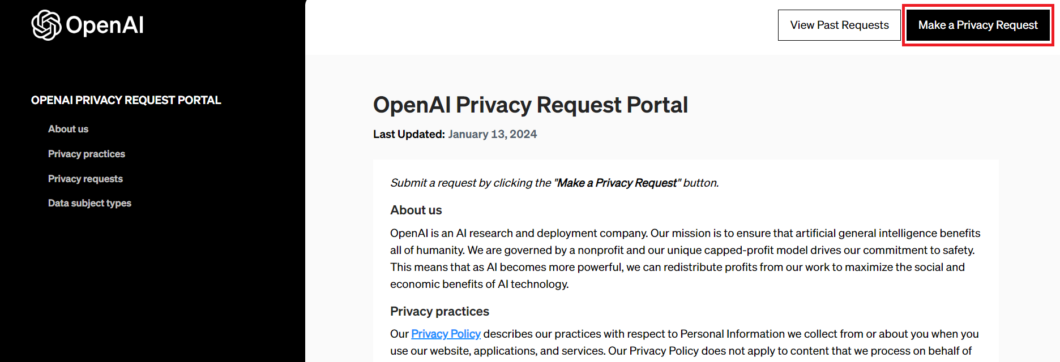
2.認証方法を選択(ログインしていない場合)
以下の画面がポップアップするので、「Consumer」をクリックします。
ログイン済みの場合は、次のステップの画面が直接表示されます。
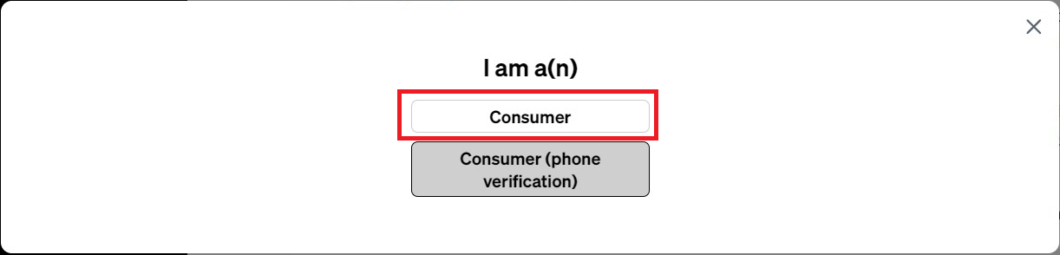
3.オプトアウト申請を選択
以下の画面がポップアップするので、左側の「Do not train on my content」をクリックします。
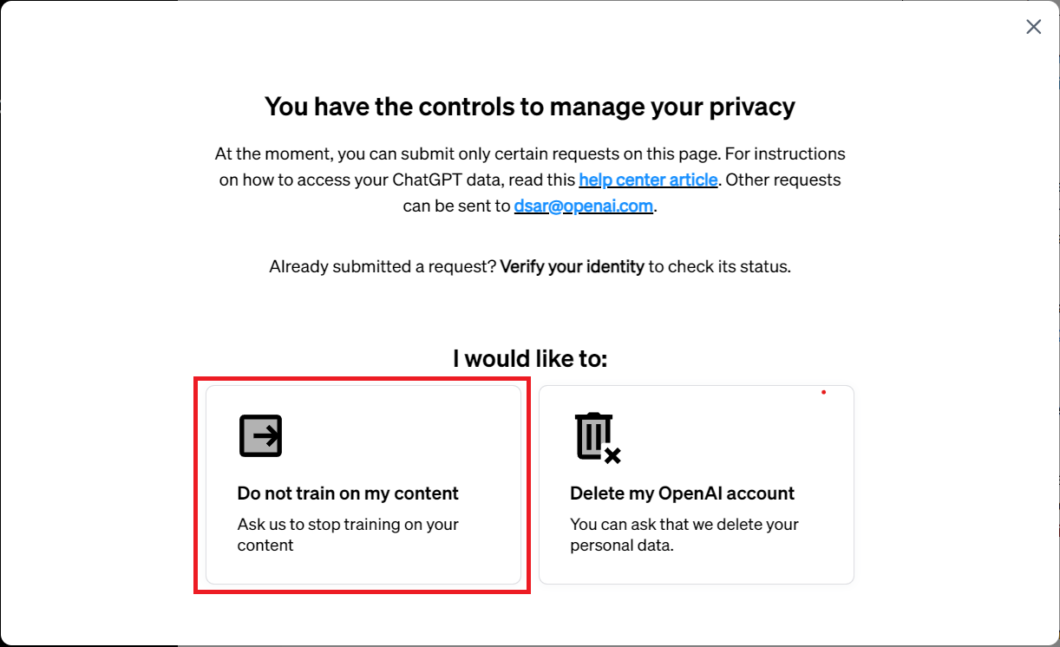
4.認証用メール送信(ログインしていない場合)
以下の画面がポップアップするので、メールアドレスを入力して「Send Email」をクリックし、届いたメールにある「Log In」をクリックします。
ログイン済みの場合は、次のステップの画面が直接表示されます。
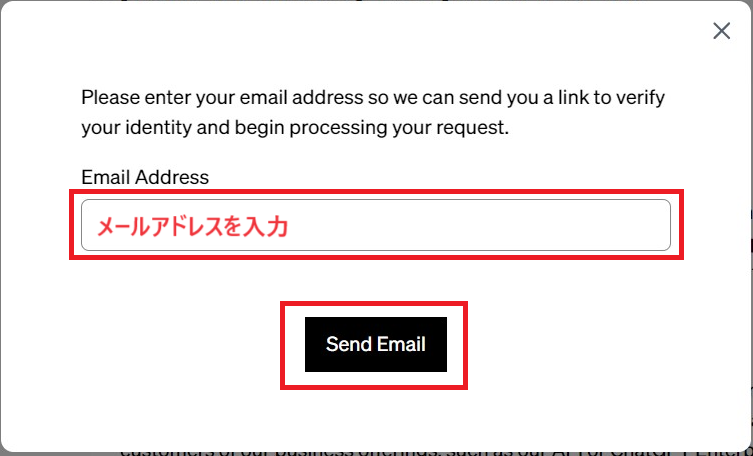
以下のようなメールが届きます。
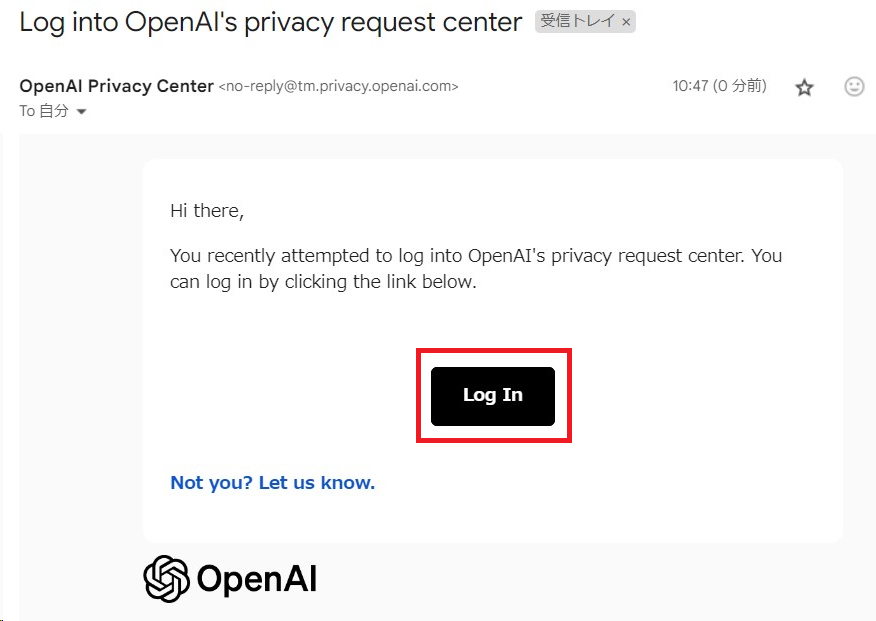
5.申請フォームに入力
申請フォームがポップアップします。チェックボックスにチェックを入れ、「Country/State of Residency」で国/地域を選択し、最後に「Confirm Request」をクリックします。
なお、チェックボックスの箇所には以下の内容が書かれています。
I understand that this request applies moving forward and does not apply to data that was previously disassociated from my account.
(日本語訳)このリクエストは、今後のデータに適用され、すでにアカウントから切り離された過去のデータには適用されないことを理解しています。
つまり、オプトアウトのリクエストは今後のデータに適用されるものであり、過去にすでに処理されたデータや、アカウントから切り離されたデータには適用されないということです。
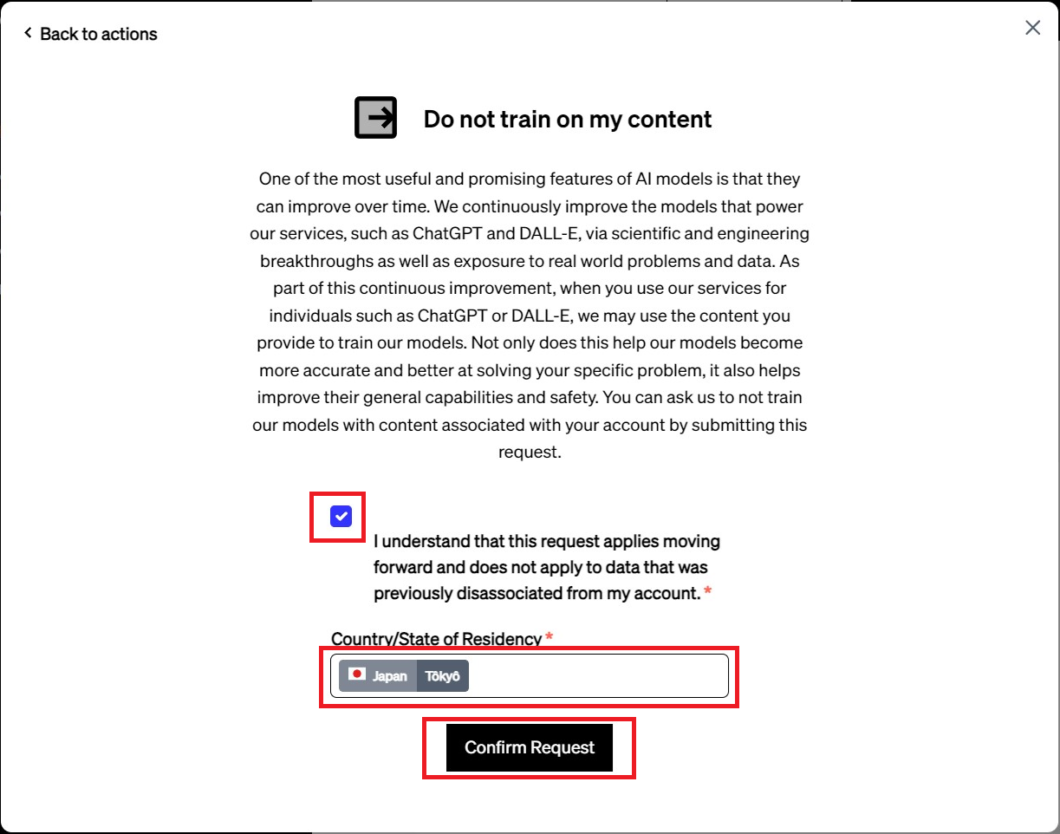
もし、手順2.で「Consumer(phone verification=電話認証)」を選んだ場合、申請フォームに「電話番号」と「メールアドレス」の入力欄が追加されます。メールアドレスは、ChatGPTのアカウントで使用しているものを入力してください。ここで入力した電話番号に関連付けるために必要とのことです。
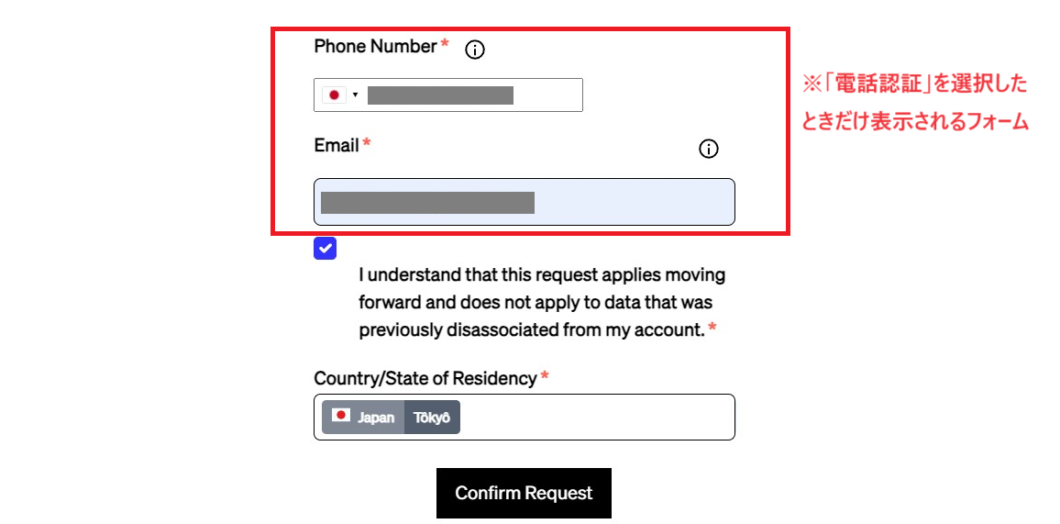
「Request Submitted Successfully!」と表示されれば申請は完了です。
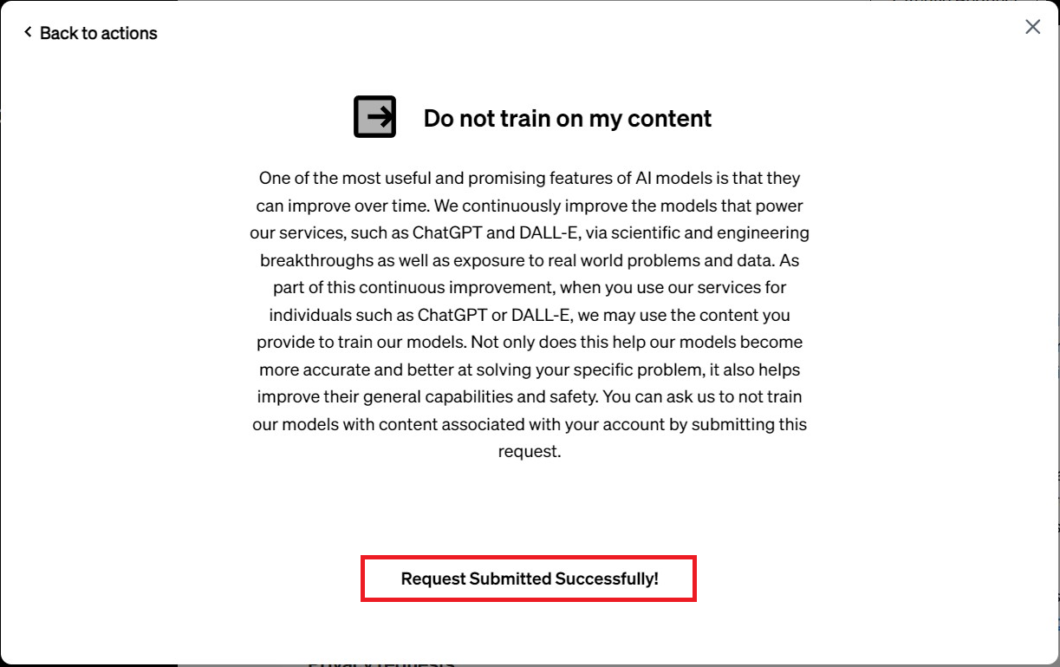
6.リクエストが申請できたことを確認
右上に「1 Active Request」と表示されるようになります。クリックすると、「Your request is in progress(リクエストは進行中です)」と表示され、処理中であることがわかります。
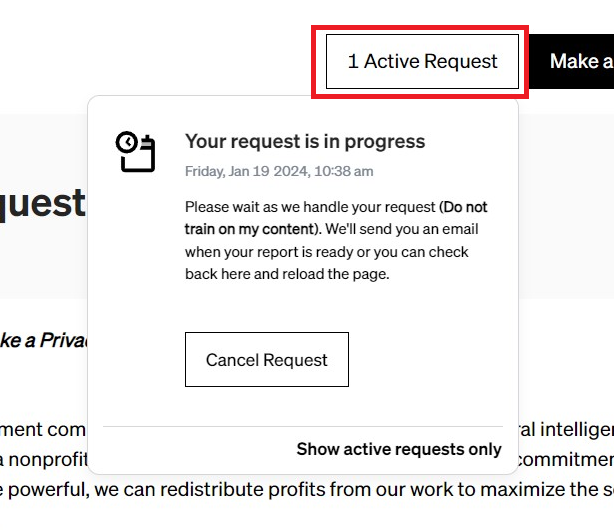
メールでもリクエストが申請できたことを教えてくれます。
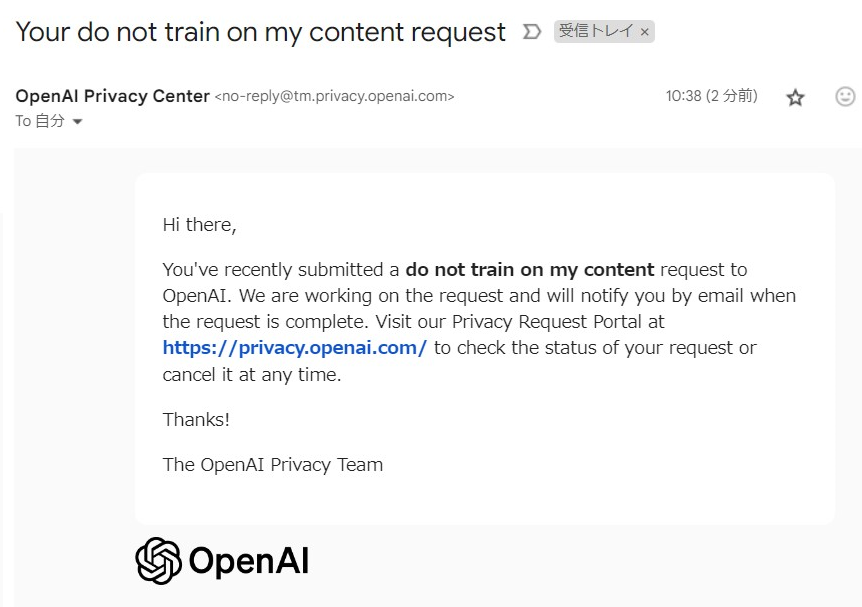
7.リクエストが受理されたことを確認
完了すると右上の表示が「0 Active Request」に変わります。たまにページを更新して確認してください。クリックすると「Your request has been completed(リクエストは完了しました)」と表示されます。
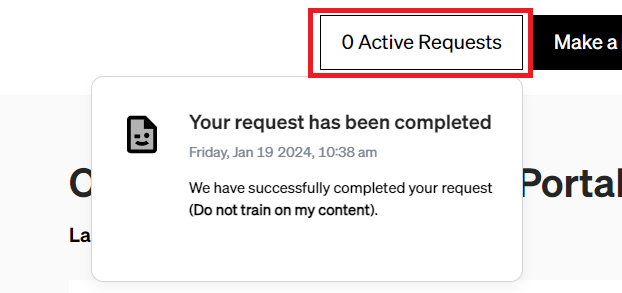
メールでもリクエストが受理された旨の通知がきます。
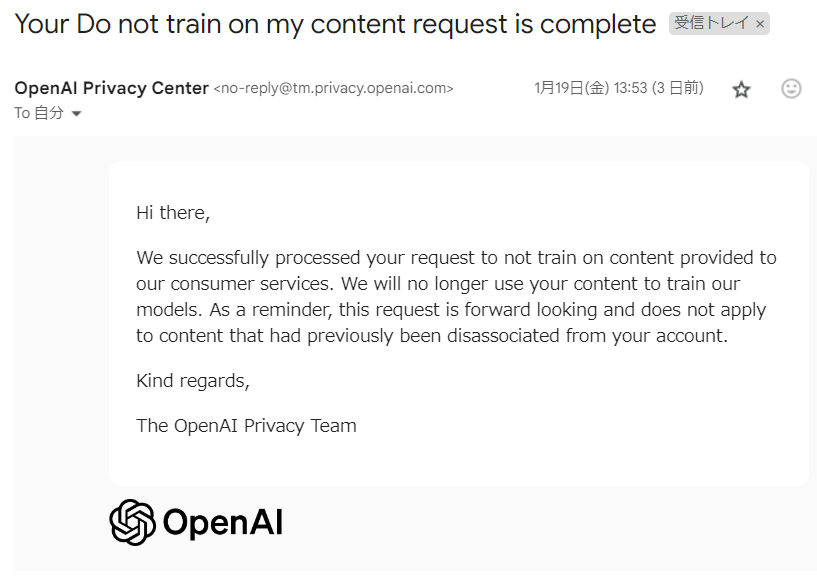
以上で、ChatGPTのオプトアウトの手続きは完了です。
2023年11月に実施したオプトアウト申請では、数分で完了メールが届きましたが、2024年1月現在、記事を書くために別のアカウントでオプトアウト申請したところ、3時間ほどかかりました。
理由は分かりませんが、完了メールが届くまでの時間には個人差があるようです。
(参考)ChatGPTオプトアウトフォームを使ってみて気になったところ
【その1】ユーザーが迷いそうな選択肢には説明がほしい
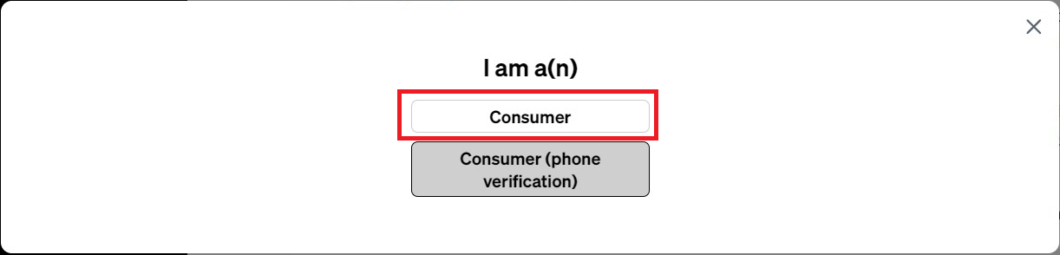
ステップ2の選択肢ですが、最初どちらを選択すればいいのか迷いました。
下側の「Consumer(phone verification=電話認証)」を選択すると、ステップ5の申請フォームに電話番号を入力する欄が追加されます。試しに電話番号を入力して申請してみたところ、申請後にSMSで認証用のURLが届きました。
ChatGPTのAPIキーを利用する場合は電話認証が必須ですが、先述したとおり、APIキー利用時のデータは保護されているのでオプトアウトの申請は不要です。したがって、ここでの電話認証の有無によるサービスへの影響はなさそうです。
しかし、説明のない選択肢は利用者の混乱を招き、フォーム入力が進められなくなる要因となります。特に電話番号の入力はハードルが高いので、電話認証の必要性について一言で良いので説明がほしいところです。
たとえば下記のような説明を追加すると、より親切になると思います。
「電話認証ありを選択すると、あなたのリクエストがより確実に本人からのものであると認識され、プロセスがスムーズに進みます。ただし、個々の状況やプライバシーに関する懸念に応じて、電話認証なしを選択することも可能です。電話番号認証を選択した場合は、後ほどの手順で電話番号入力欄が表示されます。電話番号入力後、SMSが届きますので、そちらで認証をお願いします。」
【その2】シンプルで直感的に使いやすいフォーム
英語なので苦手意識を感じる方も多いと思いますが、全体的にシンプルで無駄のない設計なのでとても使いやすいフォームです。ログインしているかどうかで不要なフォームが表示されなかったりと、よく設計されたフォームで、送信後はメールで申請状況を教えてくれるのも親切ですね。
【その1】の電話認証の要否を選択するところなど、ユーザーが戸惑うような箇所には一言説明を添えると、もっとユーザーも分かりやすく親切なフォームになるんじゃないかなと思いました。
まとめ
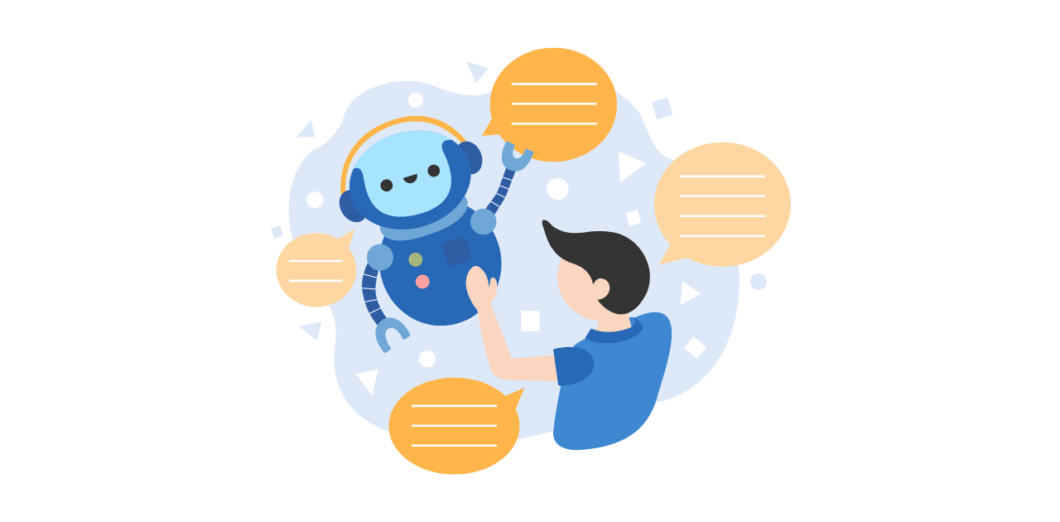
この記事では、ChatGPTのオプトアウト機能の重要性と申請フォームの利用方法について解説しました。ChatGPTのオプトアウト申請は英語のフォームですが、手順はシンプルですぐにできる内容なので、ぜひ紹介した手順を参考にして申請してみてください。
そうすれば、大切なデータがChatGPTの学習データとして使われることなく、安心して利用できます。とくに企業のなかで業務で利用する場合は、オプトアウト機能は必須です。
また、ポリシーや手続き方法は変わる可能性があるため、OpenAIの公式サイトや関連ニュースなどから常に最新の情報を確認することも大切です。最新のセキュリティ情報に注意を払いながら、安全で責任ある利用を心掛けましょう。
